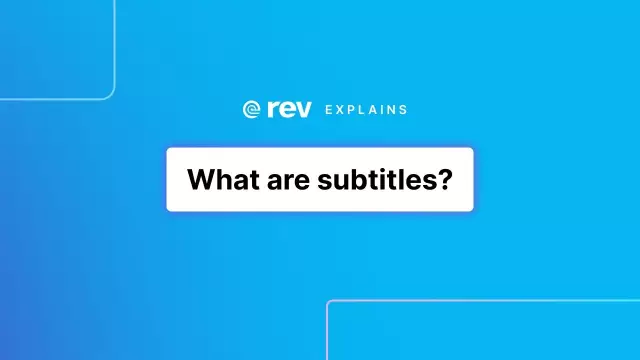Les systèmes d'exploitation Linux disposent d'un certain nombre d'outils qui vous permettent de gérer les processus en cours. Dans le même temps, vous pouvez afficher la liste des applications en cours d'exécution à la fois au moyen du système et à l'aide d'une applet spéciale.

Visualisation à travers le "Terminal"
Pour afficher les processus en cours dans le système, appuyez sur la combinaison de touches Ctrl et T sur le clavier. Vous pouvez également appeler le terminal via le raccourci sur le bureau (si disponible) ou le menu Applications en haut du gestionnaire de fenêtres Gnome. Pour accéder au menu du programme via KDE, utilisez le panneau inférieur du système et l'élément similaire "Programmes". Dans la fenêtre qui apparaît, utilisez le clavier pour entrer ps et appuyez sur Entrée. Une liste des processus en cours d'exécution dans la session actuelle du système vous sera présentée. Si vous exécutez en tant que root ("Administrateur"), entrez sudo ps -ax pour afficher tous les programmes exécutables.
Grâce à ps, vous ne pouvez afficher que les tâches en cours d'exécution. La commande alternative supérieure vous permet de suivre les processus en cours d'exécution sur le système, ainsi que la zone mémoire occupée par d'autres utilisateurs du réseau ou de l'ordinateur. Dans le même temps, top affiche les tâches en temps réel, ce qui permet de suivre l'activité des programmes en cours d'exécution.
La suppression des processus se fait en appelant la commande kill. Pour obtenir une liste des options disponibles pour la gestion des applications, entrez kill -l. Pour supprimer une tâche spécifique de la RAM, vous devez spécifier l'identifiant de la commande (par exemple, kill top). Pour supprimer l'arborescence des processus, utilisez la requête killall (par exemple, killall vmware).
Contrôle graphique
Dans les référentiels Synaptic ou Package Manager, vous pouvez télécharger des programmes graphiques qui vous permettent de gérer visuellement les processus en cours. Pour afficher la liste des tâches, vous pouvez sélectionner YaST, qui vous permet également de modifier certains paramètres système. Vous pouvez utiliser KDE System Guard pour gérer les applications dans KDE.
L'interface graphique GNOME dispose également d'une applet System Monitor. Pour l'activer, faites un clic droit sur le panneau supérieur ou inférieur du système, puis cliquez sur "Ajouter une applet" - "Moniteur système" ("Ajouter au panneau" - "Applets" - "Moniteur système"). Après cela, cliquez sur l'icône correspondante avec le bouton gauche de la souris. Une liste de processus apparaîtra devant vous. Vous pouvez afficher toutes les applications en cours d'exécution en sélectionnant le menu "Affichage" - "Tous les processus". Pour afficher ou supprimer une tâche en cours, vous pouvez cliquer avec le bouton droit sur la ligne correspondante et sélectionner « Terminer ». Si nécessaire, vous devrez peut-être saisir le mot de passe root si vous souhaitez mettre fin au programme d'un autre utilisateur.